Microsoft Surface Pro 4 offre molte funzionalità ed è diventato il vero sostituto dei laptop tradizionali. Tuttavia, dimenticare la password di accesso ai dati è qualcosa che può succedere anche con Surface Pro 4 e di conseguenza potresti rimanere bloccato fuori dal sistema. A volte può accadere anche dopo un normale aggiornamento di Windows. Ecco una guida rapida su come sbloccare Surface Pro 4 senza password.
- Metodo 1: Sblocca Surface Pro 4 ripristinando la password
- Metodo 2: Sblocca la password ripristinando Surface Pro 4 alle impostazioni di fabbrica
Metodo 1: Sblocca Surface Pro 4 ripristinando la password
Se hai dimenticato la password di Windows Surface Pro 4, la soluzione migliore è reimpostarla. Se rimani bloccato fuori dal computer, puoi riottenere l'accesso soltanto risolvendo il problema della password o ripristinando il sistema alle impostazioni di fabbrica. PassFab 4WinKey è uno strumento professionale di recupero password di Windows, che ti aiuta a ripristinare la password di Windows Surface Pro in pochi minuti.
Passaggio 1. Scarica e installa PassFab 4WinKey su un altro computer accessibile. Il primo passo è creare un CD/DVD o un'unità USB di reimpostazione della password di Windows.

Passaggio 2. Inserisci il disco nel Surface Pro 4 bloccato ed avvia il computer Surface dal disco che hai appena creato. Per farlo spegni il dispositivo, tieni premuti contemporaneamente i tasti Volume giù e Accensione per alcuni secondi e il dispositivo dovrebbe avviarsi dall'unità USB.
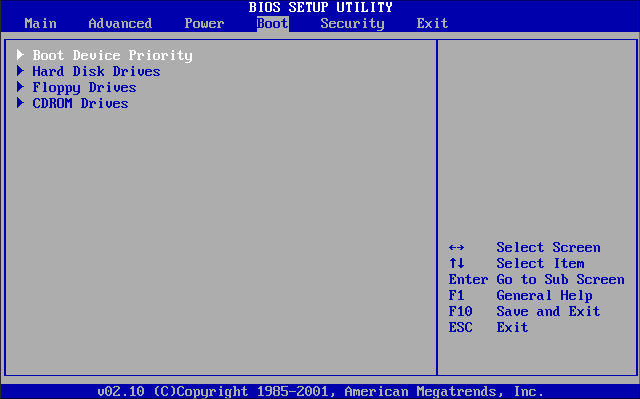
Passaggio 3. Una volta che il PC si avvia correttamente dal disco, sarai in grado di ripristinare o rimuovere la password di Windows.

Una volta reimpostata la password del tuo account, potrai utilizzare la nuova password per accedere a Surface Pro 4.
Metodo 2: Sblocca la password ripristinando Surface Pro 4 alle impostazioni di fabbrica
Se non hai dati importanti memorizzati sul tuo Surface Pro 4, puoi ripristinare il dispositivo alle impostazioni di fabbrica in modo sicuro. Questo ti permetterà di rimuovere la password dell'account amministratore. Ecco come fare:
Passaggio 1. Avvia Surface Pro 4 e clicca sull'icona di accensione nella schermata di accesso.
Passaggio 2. Tieni premuto il tasto Maiusc e seleziona Riavvia. Se il tuo dispositivo non è dotato di tastiera fisica, puoi far apparire la tastiera sullo schermo. Il dispositivo si riavvierà e verrai portato alla schermata di risoluzione dei problemi.
Passaggio 3. Nella schermata seguente clicca su “Risoluzione dei problemi”.
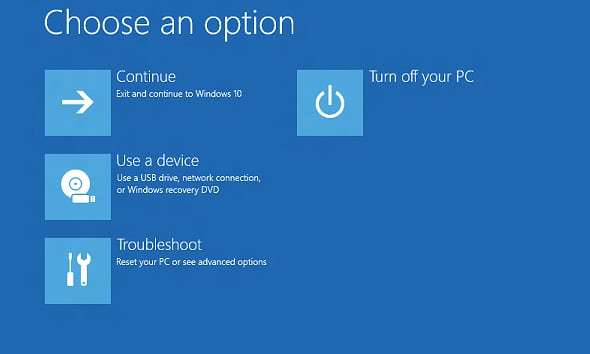
Passaggio 4. Nella schermata seguente seleziona "Ripristina il PC".
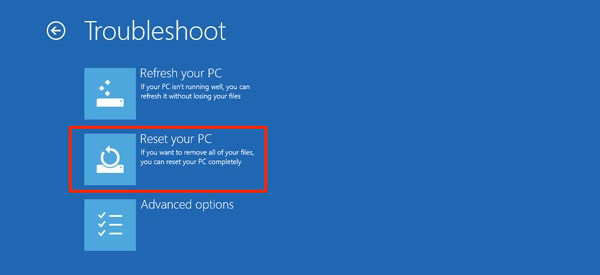
Il dispositivo Surface Pro 4 verrà ripristinato alle impostazioni di fabbrica. Una volta finito sarai in grado di accedere al tuo dispositivo senza password. Tutti gli account e le relative password saranno stati rimossi. Ora potrai impostare una nuova password per proteggere i dati sul dispositivo da accessi non autorizzati. Questo metodo funziona anche per reimpostare la password di Surface Pro 3.
I metodi di cui sopra dovrebbero risolvere il problema in quasi tutti i casi. Nel raro caso in cui non fosse così, potrebbe essere necessario reinstallare l'intero sistema operativo sul dispositivo. È un modo sicuro per risolvere tutti i problemi sul dispositivo.
Speriamo che la guida ti abbia aiutato a sbloccare il tuo Surface Pro 4 senza password. Strumenti come PassFab 4WinKey consentono di sbloccare facilmente il dispositivo in caso di smarrimento della password di accesso a Surface Pro o se hai dimenticato la password del computer portatile. Puoi anche decidere di farlo alla vecchia maniera semplicemente ripristinando il dispositivo alle impostazioni di fabbrica.